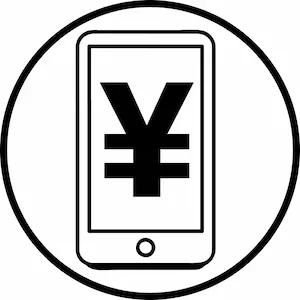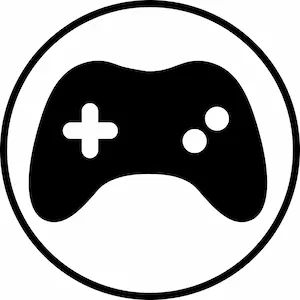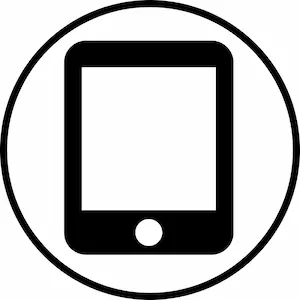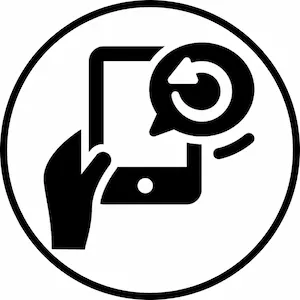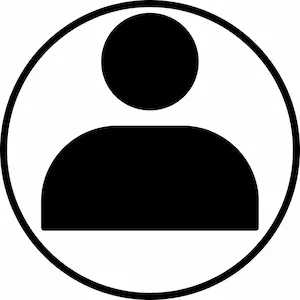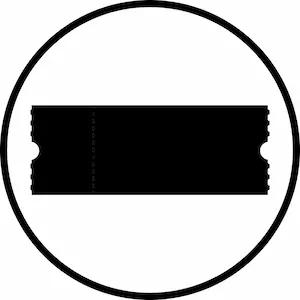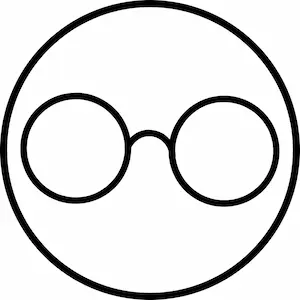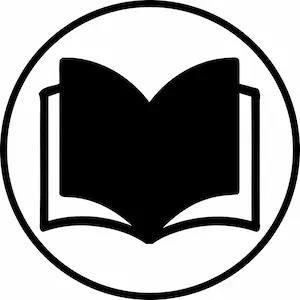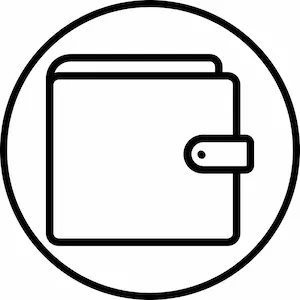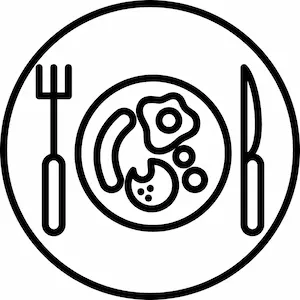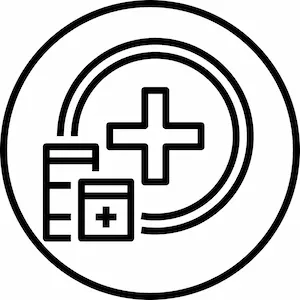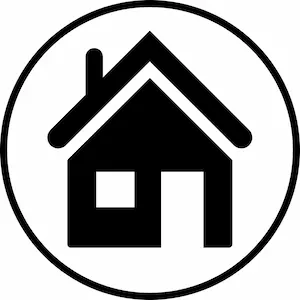スマップルFC加盟店舗募集案内

スマップルは
総務省登録修理業者です
電気通信事業法:T000092 電波法:R000092
口コミ件数
10,000件以上達成!
10,000件以上達成!
※2023年現在 全店合計 Google Maps書き込み数


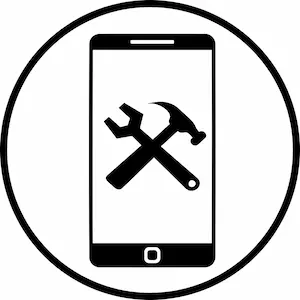 総務省登録
総務省登録 修理時間
修理時間
 修理価格
修理価格
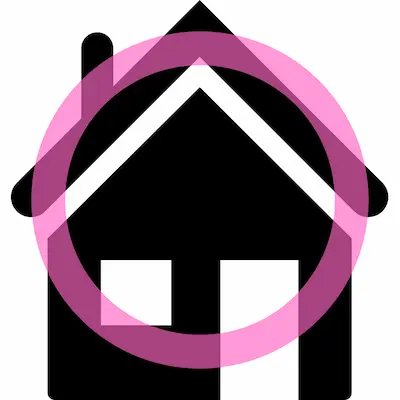
作業机とパーツ棚が置ける2~5坪の
テナントがあれば、開業可能です。
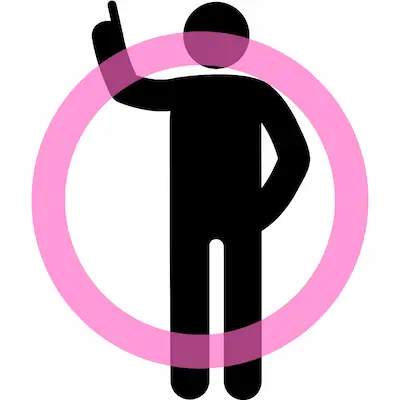
オーナーだけでも充分運営が可能!
人件費を抑えることができます。
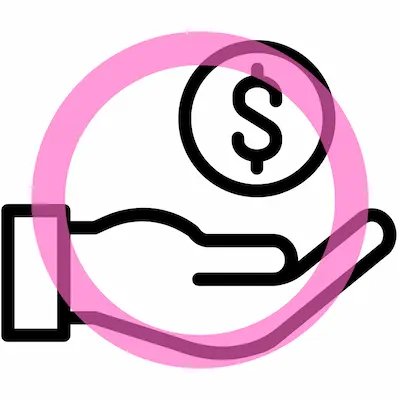
スマップルでは売り上げに対するロイヤリティなし!
頑張れば頑張った分利益が増えます。
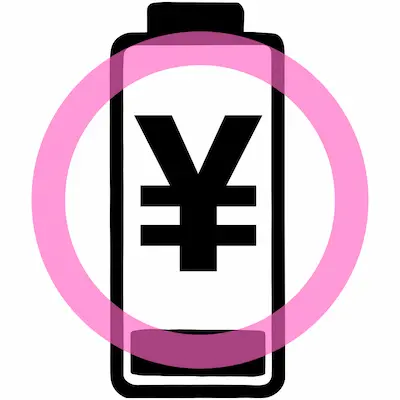
本部紹介の複数の仕入れ業者から好きな業者を選べ安い業者を選定できます。
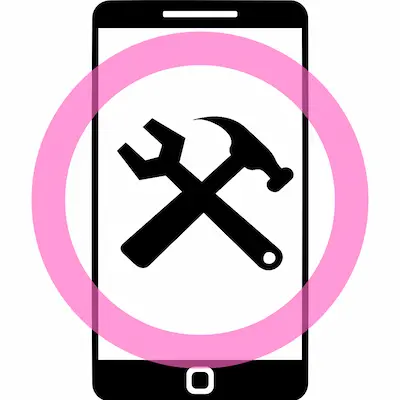
総務省登録修理業者として運営。お客様にとって安心してご依頼頂けます。

工具セット・のぼり旗・看板データを
初回無料提供。※在庫限り、1店舗目のみ
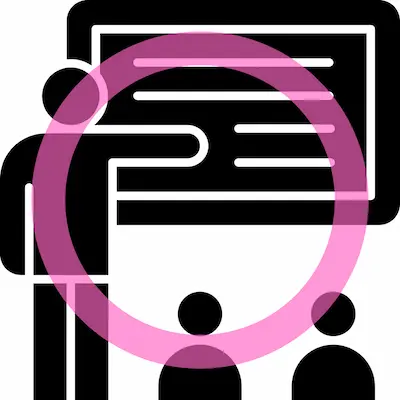
本部指定の実店舗にて実際の現場を体験しながら、実務を覚えて頂けます。
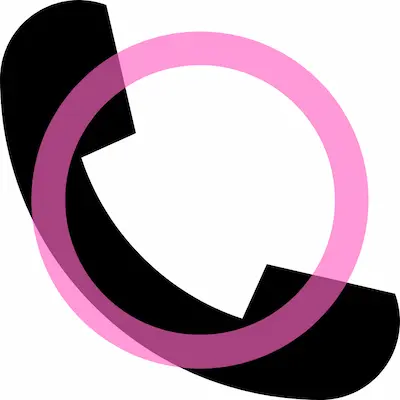
不明な点は、開業後もしっかり電話サポート。もちろんサポート料金不要!
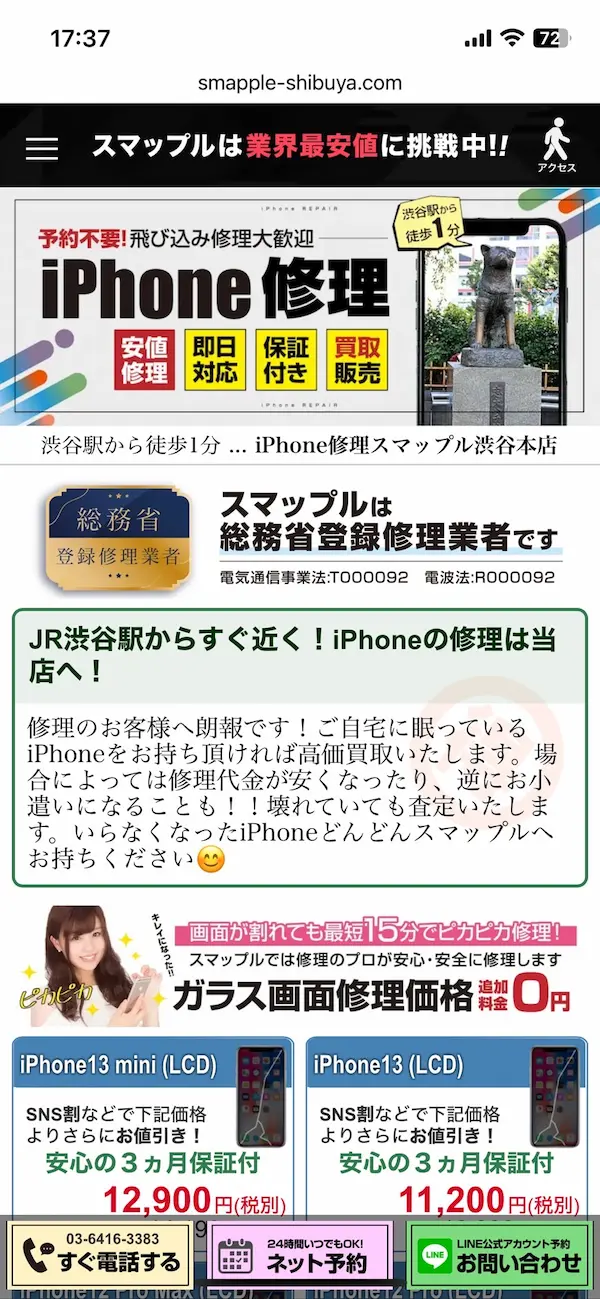
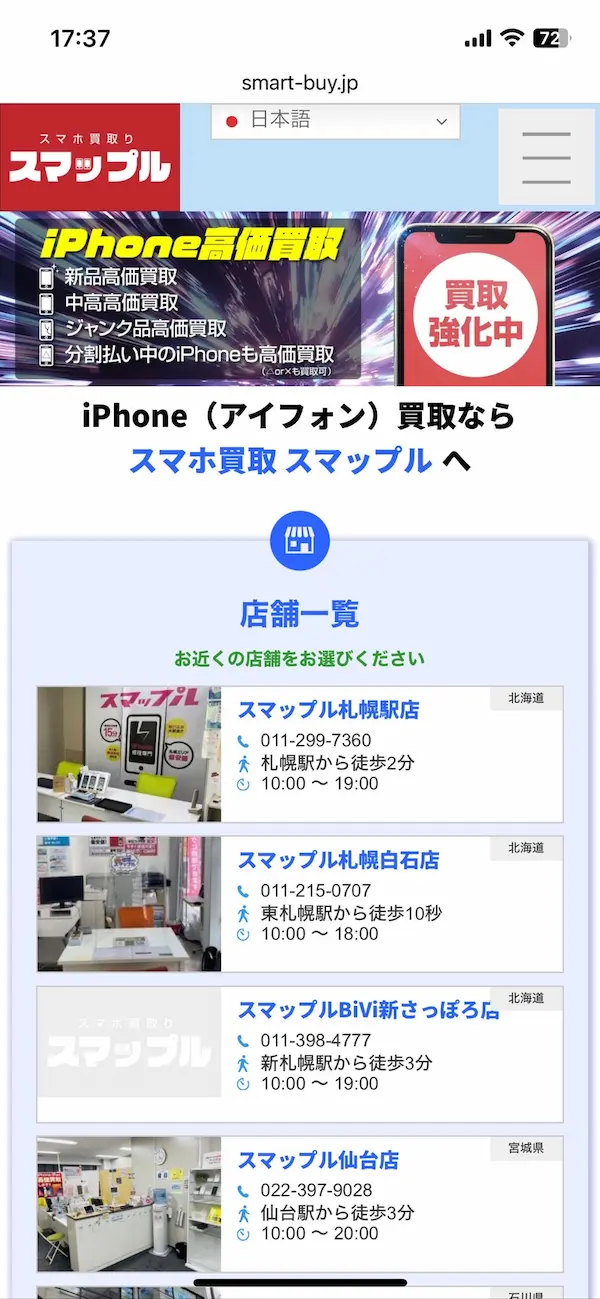
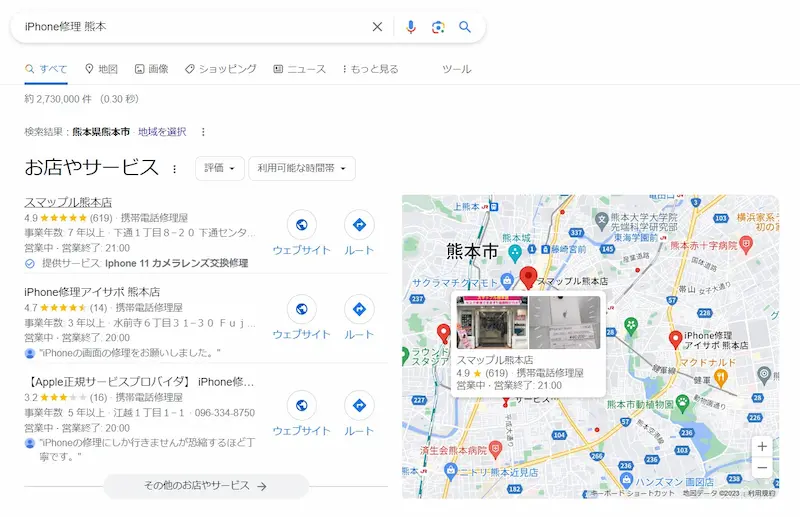 ※ 2023年12月30日調べ
※ 2023年12月30日調べ
 人件費
0円
既存店の空きスペース
人件費
0円
既存店の空きスペース
| 月間売上 | \500,000 |
|---|---|
| 材料費(25%) | \125,000 |
| 粗利 | \375,000 |
| 人件費 | \0 |
| 広告費 | \0 |
| 家賃 | \0 |
| 会費・HP保守料 | \64,900 |
| 総務省登録維持費 | \4,400 |
| 一般管理費 | \100,000 |
| 経費合計 | \169,300 |
| 利益 | \205,700 |
 人件費
0円
賃料10万円程度の
人件費
0円
賃料10万円程度の
| 月間売上 | \1,000,000 |
|---|---|
| 材料費(25%) | \250,000 |
| 粗利 | \750,000 |
| 人件費 | \0 |
| 広告費 | \0 |
| 家賃 | \100,000 |
| 会費・HP保守料 | \64,900 |
| 総務省登録維持費 | \4,400 |
| 一般管理費 | \100,000 |
| 経費合計 | \269,300 |
| 利益 | \480,700 |
 人件費
23万円
賃料15万円程度の
人件費
23万円
賃料15万円程度の
| 月間売上 | \1,500,000 |
|---|---|
| 材料費(25%) | \375,000 |
| 粗利 | \1,125,000 |
| 人件費 | \230,000 |
| 広告費 | \0 |
| 家賃 | \150,000 |
| 会費・HP保守料 | \64,900 |
| 総務省登録維持費 | \4,400 |
| 一般管理費 | \100,000 |
| 経費合計 | \549,300 |
| 利益 | \575,700 |
 人件費
46万円
賃料20万円程度の
人件費
46万円
賃料20万円程度の
| 月間売上 | \1,800,000 |
|---|---|
| 材料費(25%) | \450,000 |
| 粗利 | \1,350,000 |
| 人件費 | \460,000 |
| 広告費 | \0 |
| 家賃 | \200,000 |
| 会費・HP保守料 | \64,900 |
| 総務省登録維持費 | \4,400 |
| 一般管理費 | \100,000 |
| 経費合計 | \829,300 |
| 利益 | \520,700 |
 人件費
69万円
賃料20万円程度の
人件費
69万円
賃料20万円程度の
| 月間売上 | \2,300,000 |
|---|---|
| 材料費(25%) | \575,000 |
| 粗利 | \1,725,000 |
| 人件費 | \690,000 |
| 広告費 | \0 |
| 家賃 | \200,000 |
| 会費・HP保守料 | \64,900 |
| 総務省登録維持費 | \4,400 |
| 一般管理費 | \100,000 |
| 経費合計 | \1,059,300 |
| 利益 | \665,700 |
 人件費
69万円
賃料20万円程度の
人件費
69万円
賃料20万円程度の
| 月間売上 | \2,700,000 |
|---|---|
| 材料費(25%) | \675,000 |
| 粗利 | \2,025,000 |
| 人件費 | \690,000 |
| 広告費 | \0 |
| 家賃 | \200,000 |
| 会費・HP保守料 | \64,900 |
| 総務省登録維持費 | \4,400 |
| 一般管理費 | \100,000 |
| 経費合計 | \1,059,300 |
| 利益 | \965,700 |
 人件費
69万円
賃料20万円程度の
人件費
69万円
賃料20万円程度の
| 月間売上 | \3,000,000 |
|---|---|
| 材料費(25%) | \750,000 |
| 粗利 | \2,250,000 |
| 人件費 | \690,000 |
| 広告費 | \0 |
| 家賃 | \200,000 |
| 会費・HP保守料 | \64,900 |
| 総務省登録維持費 | \4,400 |
| 一般管理費 | \100,000 |
| 経費合計 | \1,059,300 |
| 利益 | \1,190,700 |
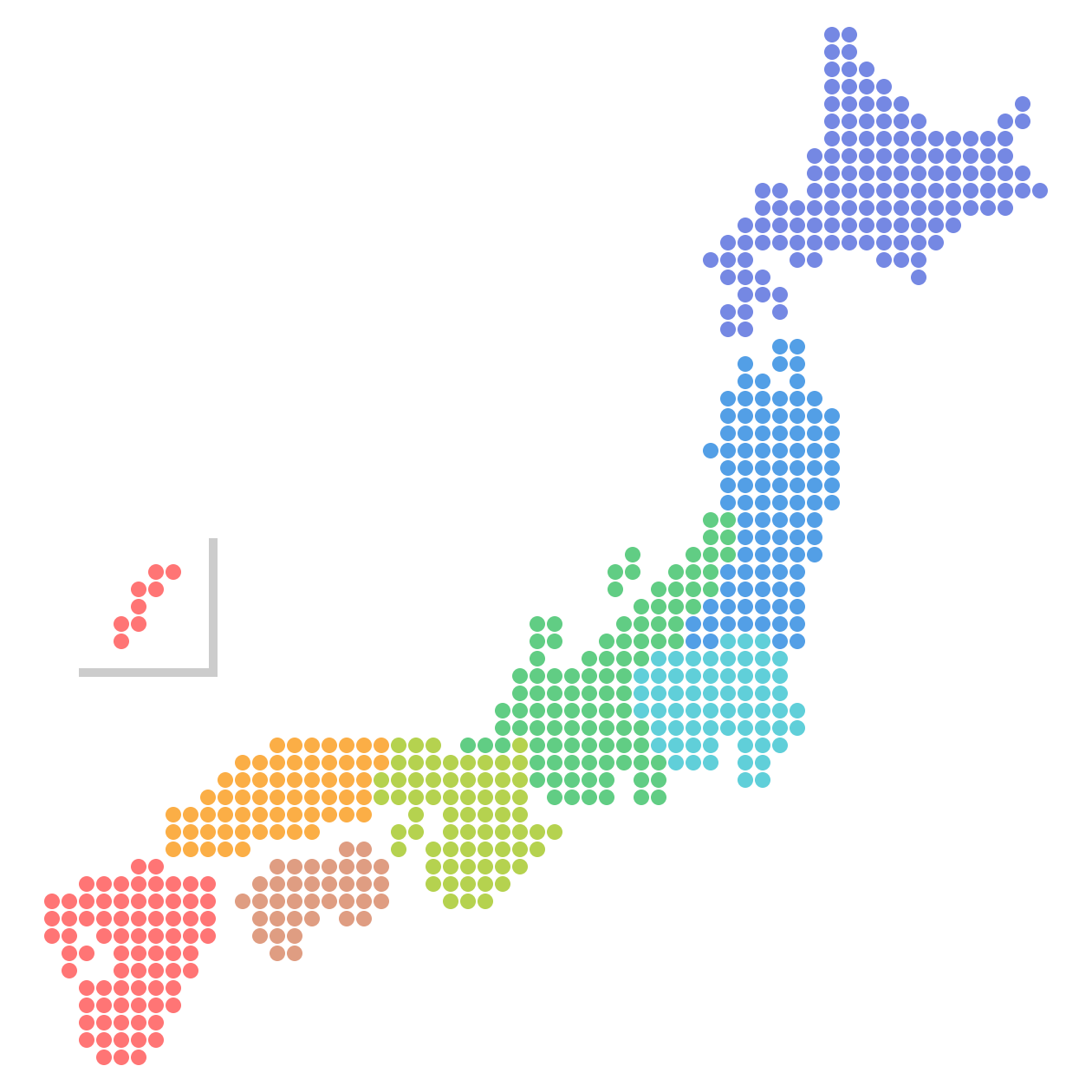
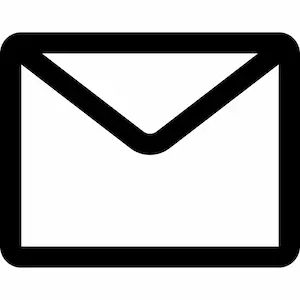
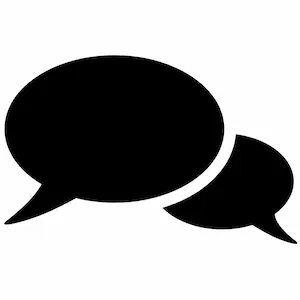
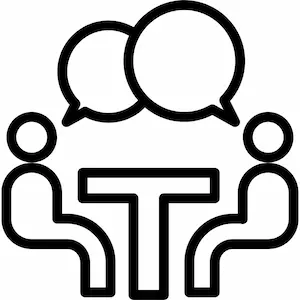

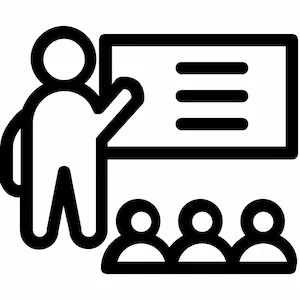

| ロイヤリティ | \0 |
|---|---|
| 会費・HP保守料 | \59,000 |
| 総務省登録維持費 | \4,000 |
| 経費合計 ※ 税別 | \63,000 |